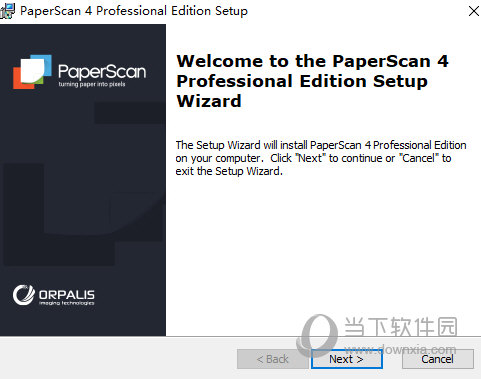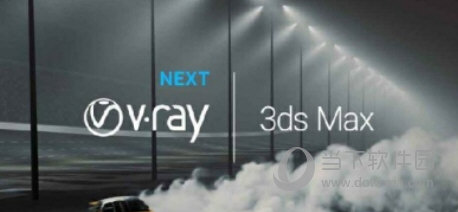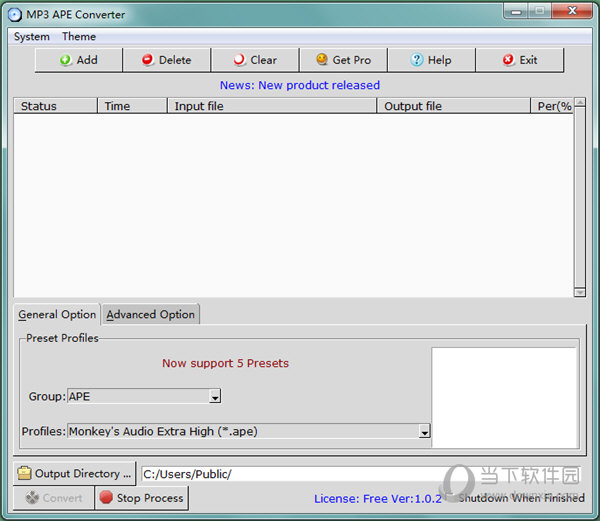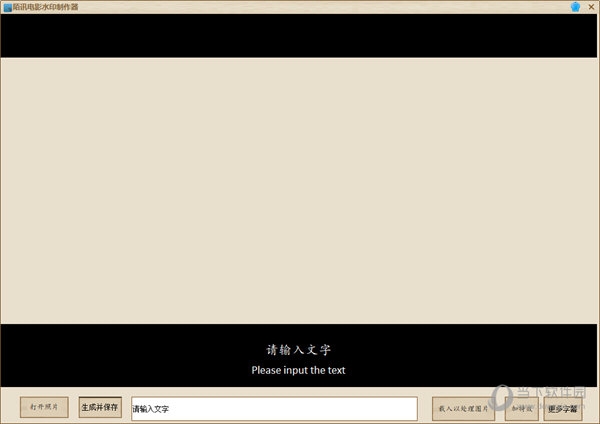win7资源管理器已停止工作重复提醒怎么办?下载
win7资源管理器已停止工作重复提醒怎么办?近期有不少的用户都被这个问题给难住了,一启动就会有这种提示,那么面对这个问题,要怎么解决,本期的教程知识兔小编就来和大伙分享一下两种解决方法,一起来看看详细的操作步骤吧。
Win7管理器已停止工作重复提醒的解决方法
方法一
1、重新启动资源管理器,右键点击桌面下方的“任务栏”空白区,在弹出的菜单栏中选择“任务管理器”。
2、进入任务管理器,点击上方的“文件”,知识兔选择新建任务。
3、在弹出的对话框中,输入explorer.exe命令,点击确定,重新启动资源管理器。
方法二
1、修改注册表,打开电脑左下角,开始菜单,找到“运行”选项,点击打开。
2、在弹出运行窗口中,输入regedit命令,点击确定,进入注册表界面。
3、依次定位到该目录HKEY_CURRENT_USER\Software\Microsoft\Windows\CurrentVersion\Policies右键点击Policies选项。
4、依次选择“新建”,“项”,将其命名为System,接着在System项,右方空白区域选择“新建”,“字符串值”。
5、然后知识兔将其命名为Disable TaskMgr,双击打开新建的Disable TaskMgr。将其数据设置为0,点击确定即可。
下载仅供下载体验和测试学习,不得商用和正当使用。
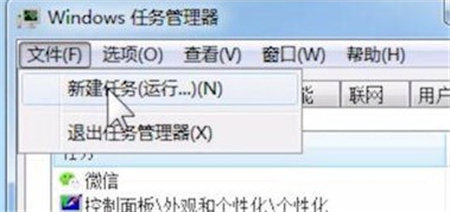
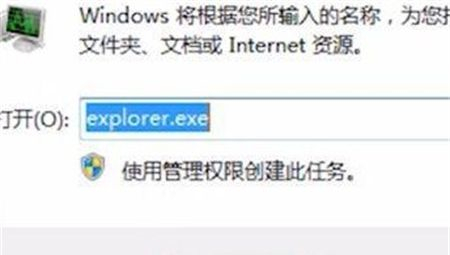
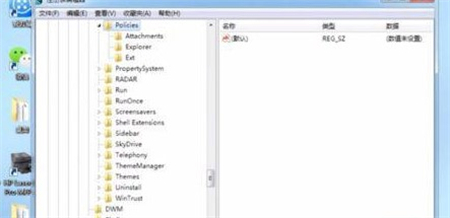
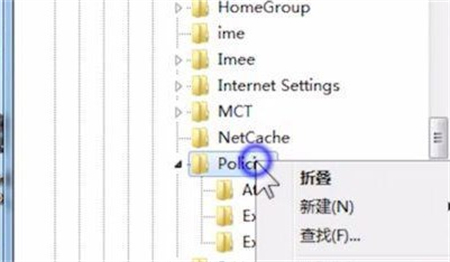
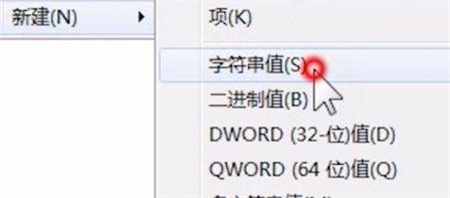
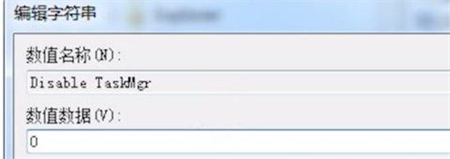

![PICS3D 2020破解版[免加密]_Crosslight PICS3D 2020(含破解补丁)](/d/p156/2-220420222641552.jpg)